이제부터 스마트폰에 설치된 필요없는 앱을 삭제하거나 잘 사용하지 않는 앱을 숨기는 방법을 노년층도 쉽게 따라 할 수 있도록 안내합니다. 안드로이드와 아이폰 각각의 메뉴 위치, 주의사항, 실수 방지 팁까지 정리했습니다.
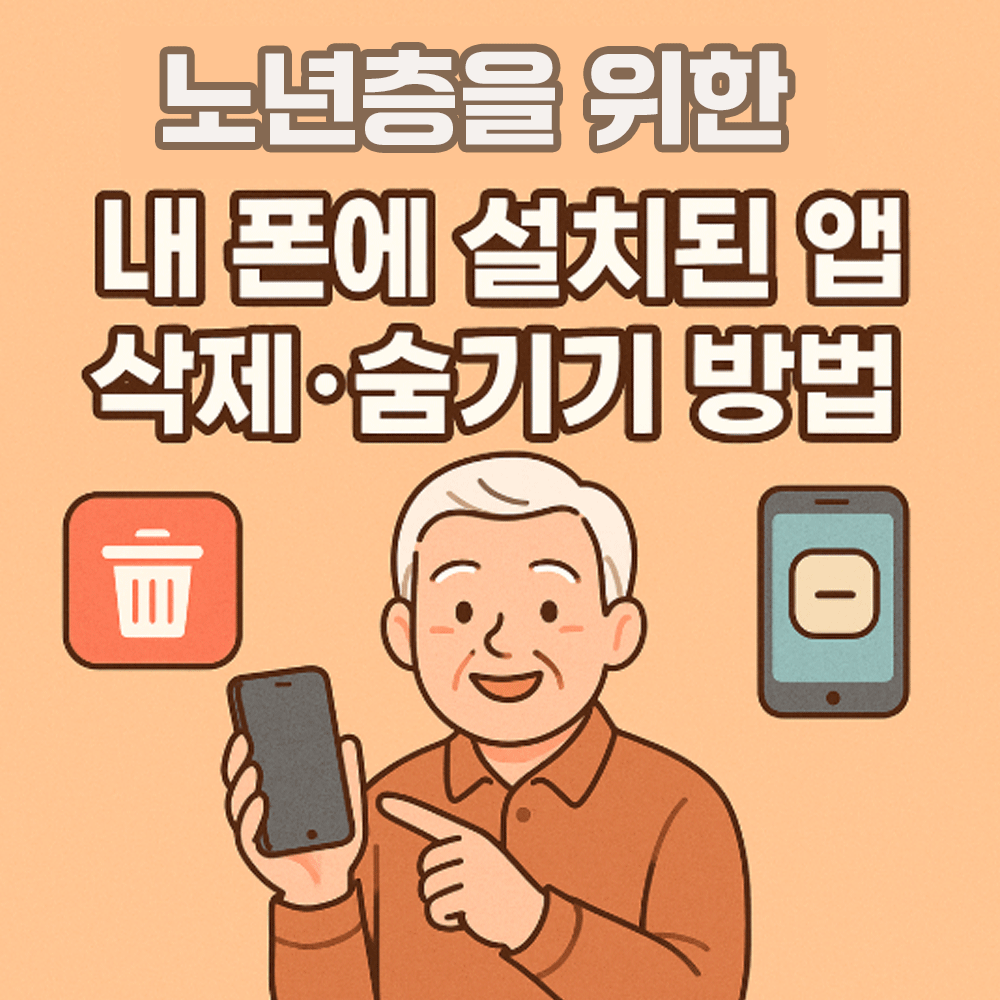
앱 삭제·숨기기가 필요한 이유
스마트폰을 쓰다 보면 필요 없는 앱이 쌓여 공간을 차지하거나, 실수로 실행되어 불편을 주기도 합니다.
특히 노년층 사용자의 경우, 앱이 너무 많으면 원하는 앱을 찾기 어렵고, 잘못 눌러 결제나 가입을 하는 경우도 생길 수 있습니다.
이럴 때는 앱 삭제 또는 홈 화면 숨기기 기능을 활용하면 깔끔하게 정리할 수 있습니다.
1. 안드로이드에서 앱 삭제하기
| 방법 | 단계 |
|---|---|
| 홈 화면에서 삭제 | 앱 아이콘 길게 누르기 → ‘삭제’ 또는 ‘제거’ 선택 |
| 설정 메뉴 이용 | 설정 → 앱 → 앱 목록에서 삭제할 앱 선택 → ‘제거’ |
| 플레이스토어 이용 | 플레이스토어 → 내 앱 → 설치됨 → 앱 선택 → ‘제거’ |
📌 주의
- ‘제거’는 홈 화면에서만 사라지고, 앱은 여전히 기기에 남아있습니다.
- 삼성·샤오미·LG 등 제조사마다 메뉴 이름이 조금씩 다를 수 있습니다.
2. 안드로이드에서 앱 숨기기
| 방법 | 단계 |
|---|---|
| 홈 화면 설정 | 홈 화면 빈 공간 길게 누르기 → 홈 화면 설정 → ‘앱 숨기기’ 선택 |
| 앱 서랍에서 숨기기 | 앱 목록 설정 메뉴 → 숨기기 옵션 선택 |
📌 팁
- 숨긴 앱은 검색으로도 나오지 않게 할 수 있으며, 다시 설정에서 해제 가능
3. 아이폰에서 앱 삭제하기
| 방법 | 단계 |
|---|---|
| 홈 화면에서 삭제 | 앱 아이콘 길게 누르기 → ‘앱 제거’ → ‘삭제’ 선택 |
| 앱 보관함에서 삭제 | 앱 보관함 → 앱 길게 누르기 → 삭제 |
📌 주의
- ‘홈 화면에서 제거’는 앱 보관함에는 남아있습니다.
- ‘삭제’는 앱과 데이터가 모두 사라집니다.
4. 아이폰에서 앱 숨기기
| 방법 | 단계 |
|---|---|
| 홈 화면에서 제거 | 앱 길게 누르기 → ‘홈 화면에서 제거’ 선택 |
| 앱 보관함에만 두기 | 새 앱 설치 시 ‘홈 화면에 추가’ 대신 ‘앱 보관함에만 추가’ 선택 |
📌 추가 팁
- 설정 → 스크린타임에서 특정 앱을 아예 사용 제한할 수도 있습니다.
5. 실수 방지와 정리 팁
| 팁 | 설명 |
|---|---|
| 중요한 앱은 삭제 방지 | 안드로이드: 설정 → 앱 → 시스템 앱 보호 / 아이폰: 스크린타임 설정 |
| 폴더로 정리 | 자주 쓰는 앱만 첫 화면에 배치, 나머지는 폴더에 |
| 월 1회 정리 | 한 달에 한 번 사용하지 않는 앱 삭제 |
정리
앱 삭제·숨기기는 스마트폰을 깔끔하게 유지하고, 실수로 인한 불편을 줄이는 좋은 방법입니다.
안드로이드와 아이폰 모두 간단한 조작만으로 가능하니, 필요 없는 앱은 과감히 정리하고 중요한 앱만 남겨 사용 환경을 단순하게 만드는 것이 좋습니다.